Paneel Notities
This post is also available in:
![]() English
English ![]() 日本語
日本語 ![]() Русский
Русский ![]() Français
Français ![]() Español
Español ![]() Deutsch
Deutsch ![]() Српски
Српски ![]() Português
Português ![]() Български
Български ![]() 简体中文
简体中文
Maak notities en verrijk ze met een omschrijving en zelfs schermopnames terwijl je aan het internetten bent met Vivaldi. Je kunt aan elke site die je bezoekt je gedachten en ideeën toevoegen met Vivaldi’s notities.
Notities weergeven
Je kunt je notities vinden en bewerken in het paneel Notities aan de zijkant van het browservenster. Je kunt ook sneltoetsen gebruiken (Ctrl+Shift+O / ⌥⌘N). Voor een notitiebewerker in een volledig venster open je notitiebeheer.
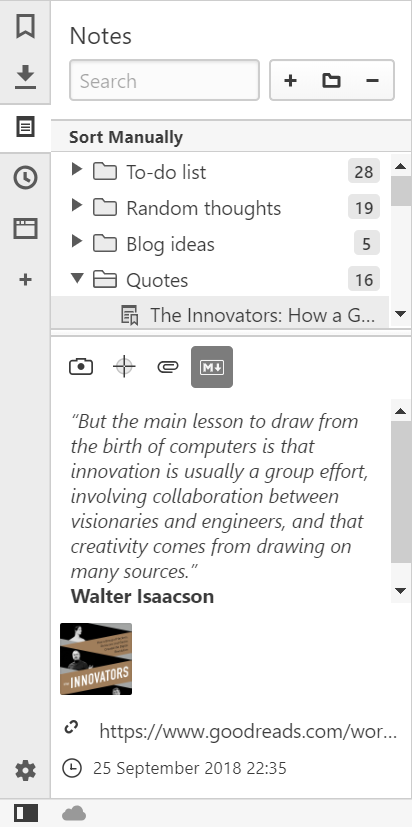
Notities beheren
Een nieuwe notitie aanmaken
Om een nieuwe notitie te schrijven, klik je op de knop ![]() Nieuwe notitie bovenaan het paneel. Alles wat je intikt, wordt automatisch opgeslagen.
Nieuwe notitie bovenaan het paneel. Alles wat je intikt, wordt automatisch opgeslagen.
Kopiëren naar notitie
Je kunt een notitie toevoegen door tekst op een webpagina te selecteren en uit het contextmenu Kopiëren naar notitie te kiezen of de sneltoets Ctrl+Shift+C / ⌥⌘C te gebruiken.

De notitie wordt dan toegevoegd met de geselecteerde tekst als inhoud, de koppeling naar de webpagina, de aanmaakdatum en een schermopname van de pagina met de gemarkeerde tekst.
Nieuwe notitie met schermopname
Je kunt niet alleen tekst maar ook schermopnames opslaan als notitie. Om een schermopname op te slaan als notitie::
- Klik op
 Schermopname op de statusbalk;
Schermopname op de statusbalk; - Kies of je de hele pagina of een selectie wilt opnemen.
- Bij Formaat kies je Notitie aanmaken met…;
- Klik op Schermopname.
De notitie wordt aangemaakt met de schermopname als bijlage, de koppeling naar de webpagina en de aanmaakdatum. Je kunt nog een titel en notitietekst over de schermopname toevoegen.
Notities doorzoeken
Om een notitie te zoeken, gebruik je het zoekveld bovenaan het paneel Notities. Je kunt ook notities zoeken via snelcommando’s.
Notities bewerken
Onderaan het paneel Notities kun je:
- De notitie bewerken.
- Gebruik markdown-opmaakcodes om je notities leesbaarder en aansprekender te maken.
- Een afbeelding toevoegen vanuit een webpagina of een bestand op je computer.
- Een koppeling naar een webpagina toevoegen aan de notitie.
Notities ordenen
Je kunt notities als volgt sorteren:
- Handmatig,
- op titel,
- op adres,
- op inhoud,
- op aanmaakdatum.
Notities kunnen ook verdeeld worden over mappen. Om een map aan te maken, klik je op de knop ![]() Nieuwe map bovenaan het paneel en geef je hem een naam.
Nieuwe map bovenaan het paneel en geef je hem een naam.
Je kunt een notitie verplaatsen tussen mappen door hem naar de map van bestemming te slepen.
Notities verwijderen
Om een notitie of notitiemap te verwijderen, kun je ofwel de notitie of map selecteren en op de knop ![]() Verwijderen bovenaan het paneel klikken, ofwel rechtsklikken op de notitie of map en Verwijderen kiezen uit het contextmenu.
Verwijderen bovenaan het paneel klikken, ofwel rechtsklikken op de notitie of map en Verwijderen kiezen uit het contextmenu.
Verwijderde notities terugzetten
Sleep de notitie uit de prullenbak en zet hem weer ergens boven neer.

Notitieprullenbak legen
Rechtsklik op de prullenbak en kies Prullenbak legen.
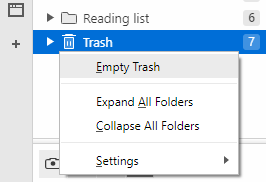
Meer lezen
- [Help Page] Notitiebeheer
- [Help Page] Notities op Android
- The digital note-taking app, right in your browser
- Convert webpages to text with one click
- Breaking language barriers